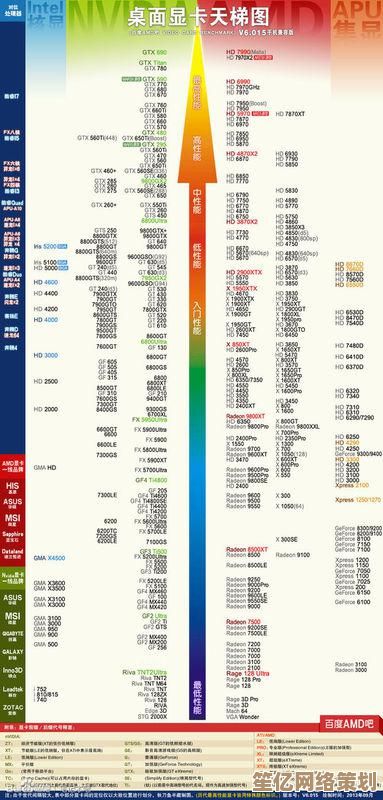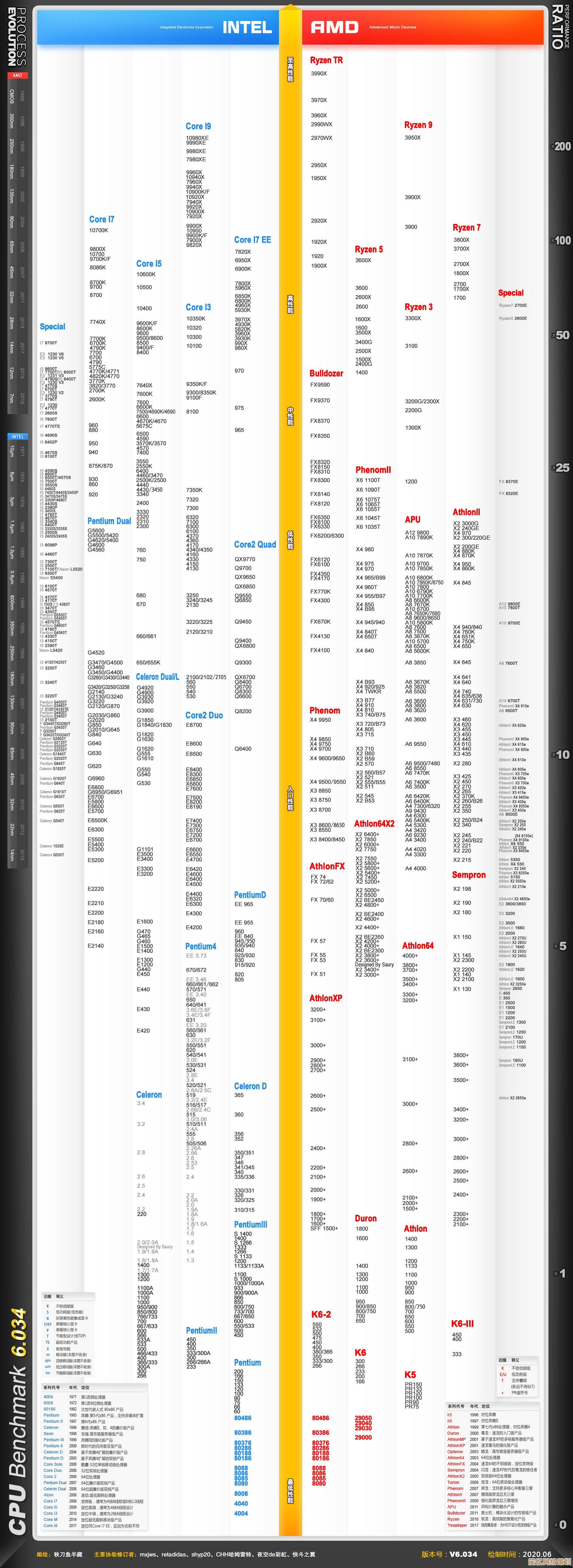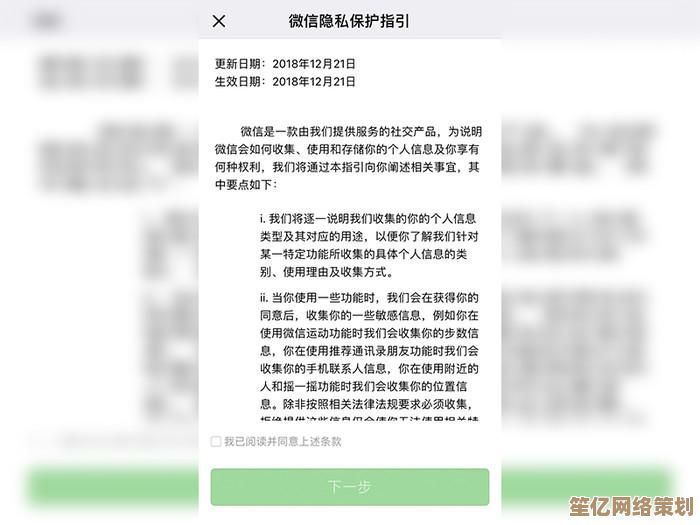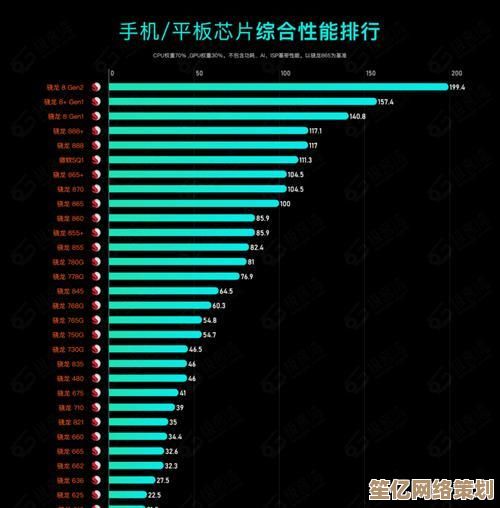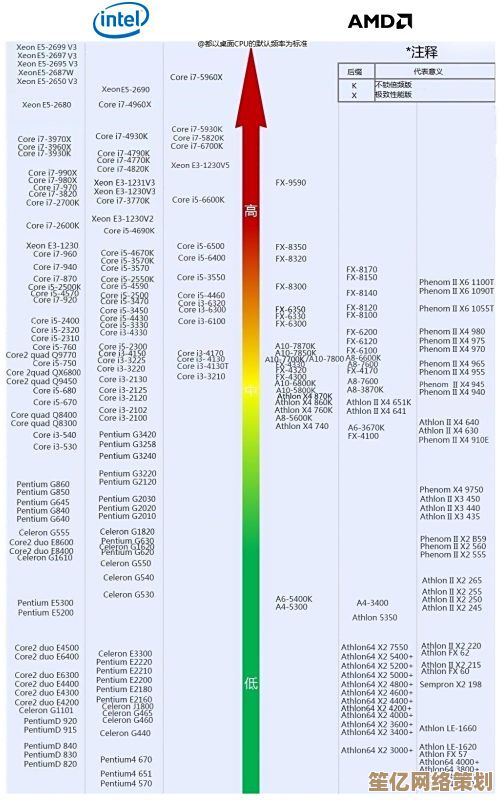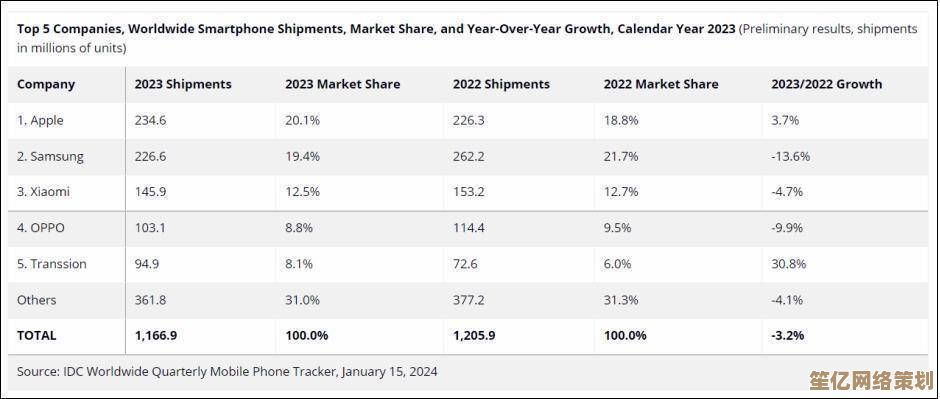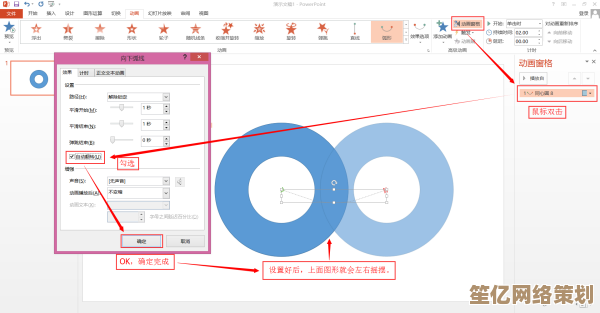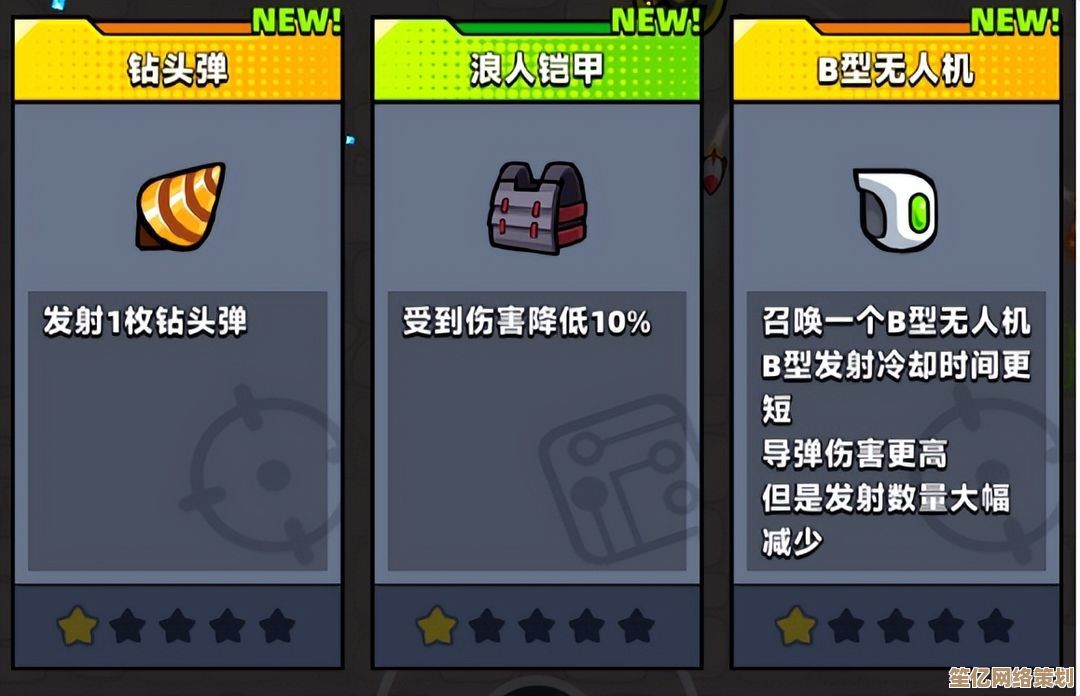新手必看:详细图解路由器的安装步骤与设置技巧
- 问答
- 2025-09-30 05:11:28
- 1
我那狼狈又好笑的路由器安装血泪史(附真实图解)
还记得我第一次自己装路由器那会儿吗?信心满满拆开包装,结果被一堆网线、闪烁的指示灯和说明书上密密麻麻的小字直接整懵了,客厅地上摊着一堆零件,猫(光猫)在墙角幽幽闪着蓝光,新买的路由器像个无辜的方盒子瞪着我,而我,蹲在中间,手里捏着网线,脑子里只有一个念头:“这玩意儿……到底该插哪个洞?”(别笑,我敢打赌不止我一个人这么想过!)
第一步:连线?先别急着插!分清“猫”和“墙”是正经事!
- 坑爹的“猫”(光猫/调制解调器): 这货一般是运营商装的,蹲在你家网络入口(比如弱电箱、门口),它屁股后面有个特别重要的口,通常写着“LAN”或者“网口”,有时还特别标注“千兆口”。关键来了: 用那根看起来最顺眼(其实是附赠的)的网线,一头狠狠怼进这个口!另一头呢?别插路由器上那些长得一样的口! 认准路由器屁股后面那个颜色不一样(通常是蓝色、黄色或者干脆写着“WAN”/“Internet”)的独苗口!插它!(后来才知道这玩意儿叫WAN口,是专门用来“吃”从猫那里吐出来的互联网信号的)。
- 直连墙上的网口(少数情况): 如果你家是直接从墙上某个网口出信号(比如精装房),那恭喜你,省了找猫的步骤,墙上网口出来的那根线,同样,给我怼进路由器那个颜色不一样的WAN口!别手滑插到旁边那一排去了!
个人血泪史: 我第一次就栽这儿了!把猫出来的线,顺手插到了路由器标着“1”的LAN口上,捣鼓半天,手机死活搜不到Wi-Fi名字,急得我满头汗,差点以为买了个坏路由器,后来打电话给朋友,被无情嘲笑了三分钟才明白过来——信号压根没进路由器大门!WAN口才是正主啊!
第二步:通电开机?别急,先让它“喘口气”!
线插对了?好,插上电源,按下路由器开关(如果有的话),这时候,别猴急地去连Wi-Fi!盯着路由器面板上那些小灯看。重点看那个连着WAN口的灯(或者写着Internet/地球图标的灯)! 它得亮起来,而且最好是常亮或者有规律地闪,如果它不亮或者狂闪不止… 嗯,大概率线没插紧、插错了,或者猫那边没信号(可以重启下猫试试),其他灯(比如电源灯、Wi-Fi灯)亮着是正常的。
我的强迫症时刻: 每次重启路由器,我都得像个老中医一样,盯着那些灯看半天,直到WAN口灯稳了,心里那块石头才落地,总觉得它不亮,今晚的剧就追不成了!
第三步:连Wi-Fi?名字和密码可能在“屁股”上!
掏出手机,打开Wi-Fi设置,哗!应该能看到一个新冒出来的、没锁的Wi-Fi信号,名字(SSID)通常印在路由器底部标签上,可能是“TP-Link_XXXX”、“HUAWEI_XXXX”这种格式,点它,直接连!这时候不需要密码。
第四步:进后台?浏览器地址栏是钥匙!
连上这个开放Wi-Fi后,打开手机或电脑的浏览器(Chrome、Safari、Edge都行)。关键操作来了:在浏览器顶部的地址栏(就是平时输入www.xxx.com的地方),手动输入路由器的管理地址! 这个地址也印在路由器底部标签上!最常见的是:
168.1.1168.0.1tplogin.cn(TP-Link常用)miwifi.com(小米常用) 千万别在百度/谷歌里搜! 直接输地址栏,回车!
第五步:首次登录?用户名密码都在标签上!
回车后,应该会弹出一个让你输入用户名和密码的登录框。第一次设置,用户名和密码通常也印在路由器底部标签上! 常见组合:
- 用户名:
admin密码:admin - 用户名:
admin密码:空(直接点登录) - 用户名:空 密码:
admin仔细找找标签!输入,登录!
我的尴尬瞬间: 有次帮朋友设置,他路由器标签被磨花了!admin的“a”和“d”分不清,试了十几次才蒙对,差点以为要重置路由器(重置还得找牙签捅小孔,更麻烦!)。拿到新路由器,先拍个底部标签的照片存手机! 血泪教训!
第六步:设置向导?跟着走,但这两点必须改!
成功登录后,一般会弹出“设置向导”或“快速设置”界面,跟着提示一步步走,通常需要:
- 设置管理员密码: 这步超重要! 把默认的弱密码(比如admin)改掉!设置一个只有你自己知道的强密码(字母+数字+符号组合),这个密码是进路由器后台的钥匙,不改的话,邻居都可能进来改你设置!(别问我怎么知道的… 说多了都是泪)
- 设置你的Wi-Fi:
- Wi-Fi名称(SSID): 改成你喜欢的、好记的名字!XXX的家”、“别蹭网谢谢”、“502最强信号”… 别用默认的,不然在一堆“TP-Link_XXXX”里找不到自己家。
- Wi-Fi密码: 设置一个强密码!同样推荐字母+数字+符号组合,长度至少12位以上。安全类型一般选“WPA2-PSK/WPA3-PSK”最安全。千万千万别设弱密码或者不设密码! 除非你想让整栋楼的人一起“共享”你的网速和流量(以及潜在风险)!
- (可能)选择上网方式: 大部分家庭宽带,向导会自动检测并选择“宽带拨号(PPPoE)”或“自动获取IP(DHCP)”,如果它让你输入宽带账号密码(就是运营商给你的那一长串),仔细输入,别输错字母大小写和符号!如果不需要,直接下一步就好。
第七步:重启生效?保存设置别忘点!
设置完Wi-Fi名称和密码后,向导通常会提示你保存设置,并可能自动重启路由器。一定要点“保存”/“应用”按钮! 然后耐心等1-2分钟,路由器重启完成。
第八步:重新连接?用你刚设的新名字和密码!
路由器重启后,刚才你连的那个开放Wi-Fi会消失,在手机Wi-Fi列表里,找到你刚刚设置好的那个新Wi-Fi名字,点它,输入你刚刚设置的那个强密码,连接!大功告成!可以愉快冲浪了!
进阶小技巧 & 我的踩坑经验:
- 路由器放哪儿有讲究! 别塞进弱电箱铁棺材里!也别放微波炉、大块金属旁边!尽量放房子中心、开阔、高处(比如客厅电视柜上),我家之前路由器放弱电箱,卧室信号跟得了哮喘似的,时断时续,挪到客厅电视柜上,瞬间满血复活!
- 4GHz 和 5GHz 是啥? 现在路由器基本是双频的,简单说:
- 4GHz: 穿墙好,覆盖远,但速度相对慢,干扰多(邻居家Wi-Fi、蓝牙、微波炉都在这频段打架),适合离路由器远、或者连智能家居设备(插座、灯泡啥的)。
- 5GHz: 速度快!干扰少!延迟低!打游戏、看高清视频首选!但穿墙能力弱鸡,适合在路由器附近用。
- 建议: 在路由器后台,给这两个频段设置不同的名字!我家Wi-Fi_2.4G” 和 “我家Wi-Fi_5G”,这样设备可以自己选连哪个,用起来更灵活,别用“双频合一”,有时候设备傻傻分不清,反而掉速。
- 信道拥堵?试试手动改! 如果你家Wi-Fi时快时慢,尤其晚上高峰期卡成狗,可能是“信道”太挤了(想象一下很多条Wi-Fi公路堵车了),在路由器后台的“无线设置”里,找到“信道”(或Channel),4GHz 可以试试手动改成
1、6、11这三个不太容易打架的;5GHz 信道多,干扰少,一般自动就行,或者选149、153、157这些,可以用手机APP(Wi-Fi分析仪”)简单扫一下周围哪个信道比较空。真实案例: 朋友家晚上打游戏总卡,我过去一看,他家和楼上楼下七八个路由器全挤在2.4G的信道6上!手动给他改到信道11,立马流畅了,他差点给我磕一个。 - 固件更新?有空升一下! 路由器也是个小电脑,系统(固件)偶尔会更新,修复bug或提升性能,隔几个月去路由器后台“系统工具”里看看有没有新版本,有的话点一下升级(升级过程别断电!),但别天天盯着,不是越新越好,稳定第一。
写在最后:
装个路由器,说难不难,说简单吧,第一次上手也够喝一壶的,核心就是:线插对(WAN口!)、地址输对(看标签!)、密码改掉(别用admin!)、Wi-Fi名和密码设好(强密码!)、位置放对(别闷着!),按这个思路捋下来,基本不会有大问题,谁还没个第一次呢?我那会儿不也是蹲在地上对着说明书怀疑人生?现在不也活得好好的,还能帮人调网络了!大胆去试,错了大不了拔电源重来,路由器没那么娇气(只要别拿水泡它),祝你一次点亮,网速飞起!
(路由器底部标签真是人类之光!拍照!拍照!拍照!)

本文由盈壮于2025-09-30发表在笙亿网络策划,如有疑问,请联系我们。
本文链接:http://waw.haoid.cn/wenda/14476.html